win7系統怎麼為電腦設定三級密碼? win7系統怎麼為電腦設定三級密碼的方法分享。有使用者想要讓自己的電腦更安全,於是想要去進行三級密碼的設定。那麼電腦在哪裡去進行三級密碼的開啟,接下來我們就一起來看看win7系統設定三級密碼的方法。

一:系統使用者密碼
1、點選左下角開始依序開啟控制面板>使用者帳號>建立系統使用者密碼。
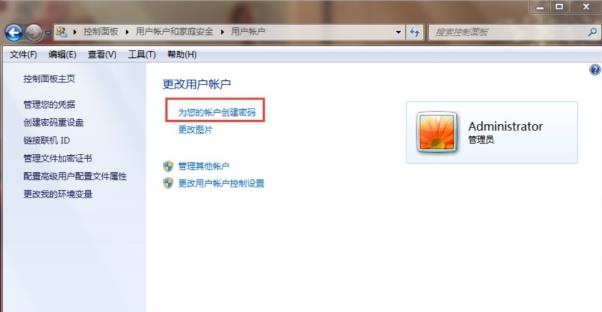
2、在對應的輸入框內輸入密碼即可完成設定。
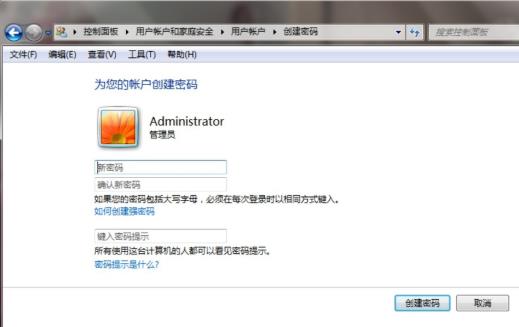
二:系統啟動密碼
# 1、按下win r開啟執行,輸入syskey。
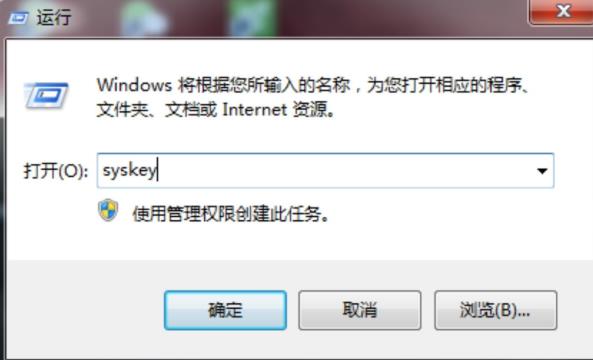
2、進入保護windows帳戶資料庫的安全性後點選更新。
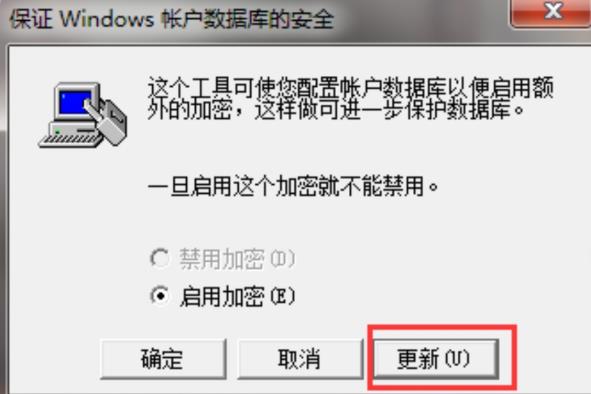
3、隨後在彈出的啟動金鑰視窗內輸入密碼並進行確認。
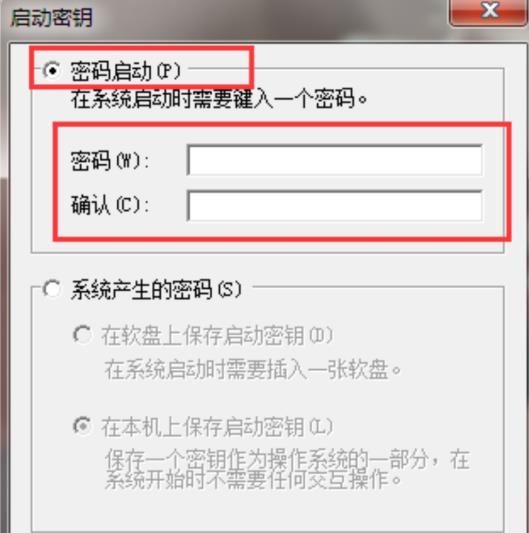
三:BIOS密碼
# 1、開機時按delete進入bios設定。
2、用方向鍵選取Advanced BIOS Features按下回車。
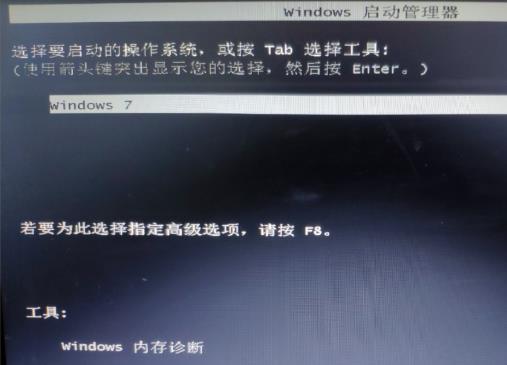
3、找到Security Option或Password Check選項並將其設為System,最後按esc鍵回到主介面。
4、在主頁面選擇Set Supervisor Password,在彈框中輸入密碼並按回車即可。
以上是win7系統怎麼給電腦設定三級密碼的詳細內容。更多資訊請關注PHP中文網其他相關文章!




